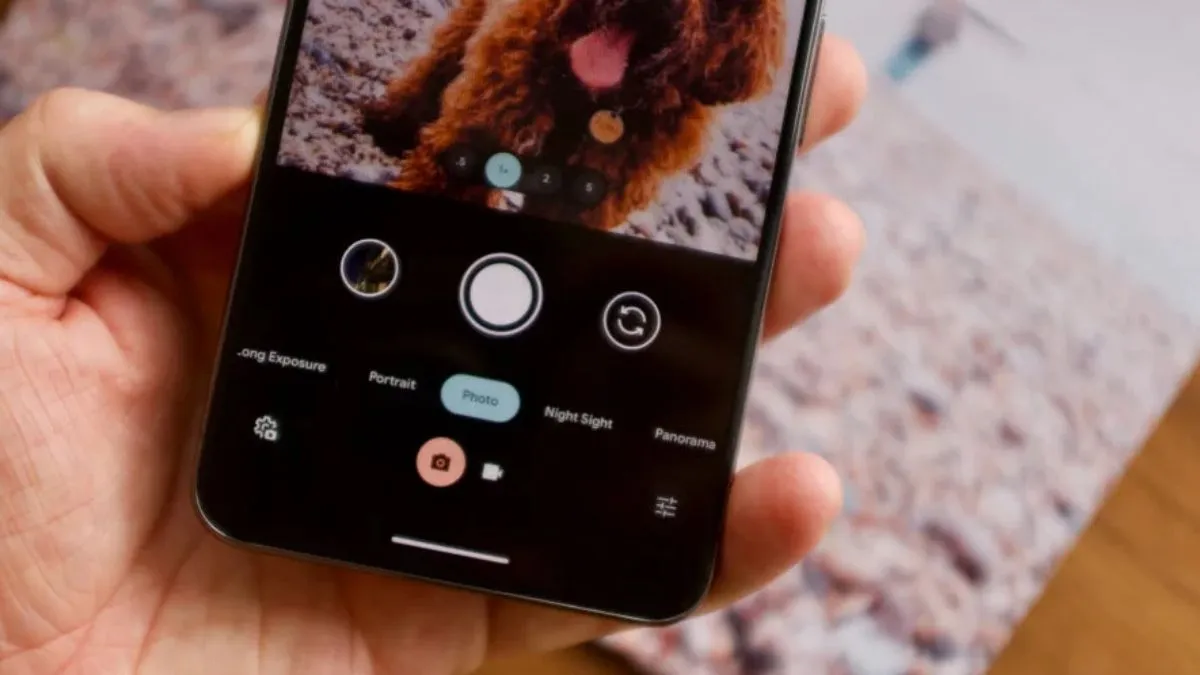
टेक्नोलॉजी के क्षेत्र में गूगल एक बड़ा नाम है। गूगल स्मार्टफोन और कंप्यूटर इस्तेमाल करने वाले करोड़ों लोगों को कई तरह की सर्विसेस और सुविधाएं देता है। गूगल ने हमारी जिंदगी के कई सारे काम को बेहद आसान बना दिया है। लेकिन जब से एआई ने एंट्री की है तब से चीजें और भी सरल हो गई हैं। गूगल अपने यूजर्स को फोटो ऑप्शन में भी एआई की सुविधा देता है।
आपको बता दें कि Google Photos में कंपनी ने मैजिक एडिटर टूल की सुविधा दी है। यह एक AI टूल है जो आपकी फोटो को इनहैंस करने में मदद करता है। मैजिक एडिटर टूल के जरिए आप अपनी फोटो में कई तरह के बदलाव कर सकते हैं।
मैजिक एडिटर की मदद से आप किसी भी फोटो में मौजूद अनचाहे आइटम्स को रिमूव कर सकते हैं। इतना ही नहीं आप किसी भी ऑब्जेक्ट को एक जगह से दूसरी जगह पर भी शिफ्ट कर सकते हैं। अगर आप फोटो का बैकग्राउंड बदलना चाहते हैं तो मैजिक एडिटर AI टूल आपको यह ऑप्शन भी देता है। आइए आपको बताते हैं कि आप कैसे गूगल फोटोज में मैजिक एडिटर टूल का इस्तेमाल कर सकते हैं।
Magic Editor कैसे करें इस्तेमाल
- सबसे पहले आपको गूगल फोटोज ऐप को ओपन करना है।
- अब आपको जिस फोटो में करेक्शन करना है उस फोटो को ओपन करें।
- फोटो ओपन होने के बाद फोटो एडिटिंग ऐप भी ओपन हो जाएगा।
- अब आपको मैजिक एडिटर बटन को सेलेक्ट करना होगा। बता दें कि यह बटन नॉर्मल स्क्रीन में नीचे की तरफ रहता है।
- अब आप फोटो में जिस ऑब्जेक्ट को शिफ्ट करना चाहते हैं उसे सेलेक्ट करने के लिए उस पर टैप करें।
- आप ऑब्जेक्ट को सर्कल या फिर ब्रश भी कर सकते हैं। अब इसे दूसरी जगह पर ड्रैग करें।
- अगर आप कोई इलेमेंट फोटो से हटाना चाहते हैं तो आपको इसके लिए इरेजर टूल का इस्तेमाल करना होगा।
- इसके बाद फोटो को गैलरी में इंपोर्ट करने के लिए आपको फोटो को सेव करना होगा।
यह भी पढ़ें- BSNL लाया बड़े ऑफर्स वाला सस्ता रिचार्ज प्लान, 30 दिन तक डेली मिलेगा 2GB डेटा

